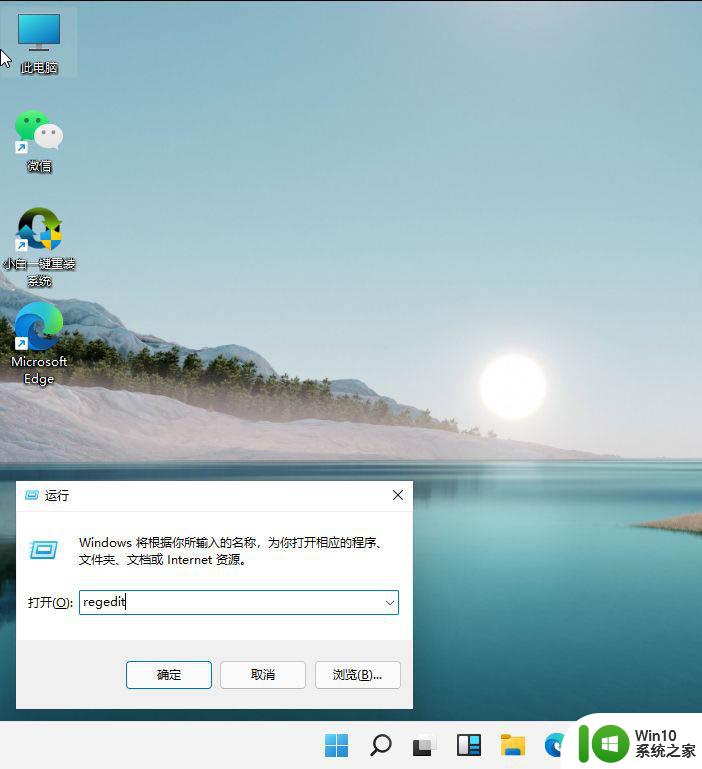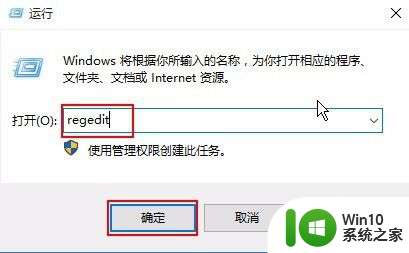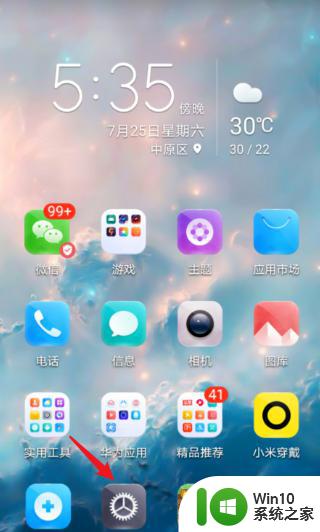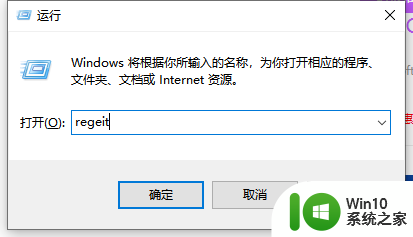电脑屏幕变绿色了怎么调回正常 电脑屏幕护眼色设置方法
更新时间:2023-12-13 17:23:33作者:yang
当我们长时间使用电脑时,经常会遇到一种情况,即电脑屏幕突然变成绿色,这种情况不仅影响我们正常使用电脑,还可能给我们的视觉带来一定的伤害。当电脑屏幕变绿色时,我们该如何调回正常呢?我们可以通过调整电脑屏幕的护眼色来解决这个问题。下面让我们一起来了解一些电脑屏幕护眼色设置的方法。
方法如下:
1.在【控制面板】中打开【颜色管理】。
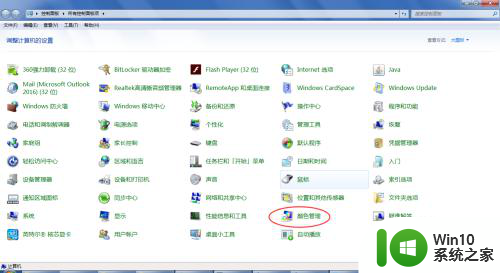
2.选择【高级】→【校准显示器】。
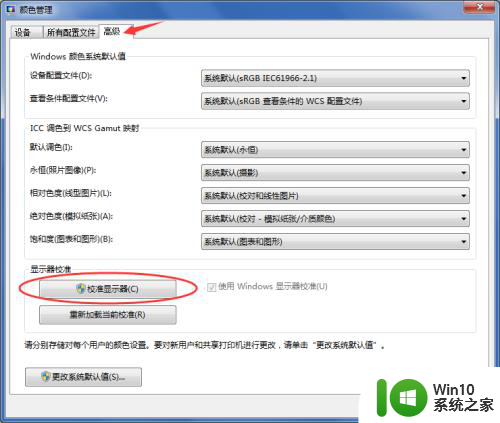
3.点击【下一步】,直到出现如下界面。将图中所示的滚动条拉到最左边。
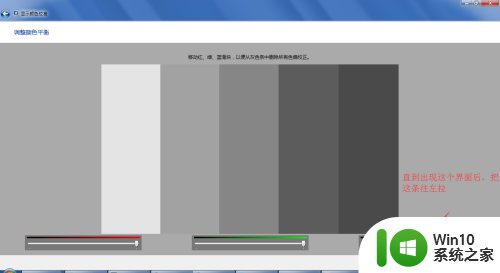
4.点击【下一步】,点击【完成】。
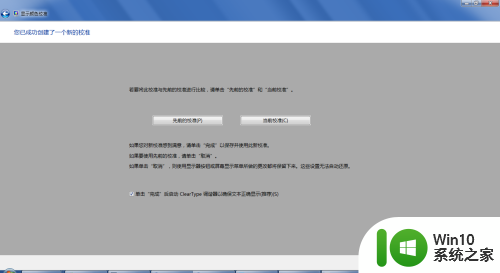
以上是关于如何将电脑屏幕从绿色调回正常状态的全部内容,如果有任何不清楚的地方,用户可以参考以上小编提供的步骤进行操作,希望对大家有所帮助。